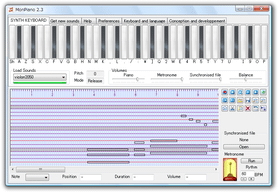WAVE ファイルを音源にできる仮想鍵盤ソフト!「MonPiano」。
MonPiano
“ WAVE ファイル ” を音源として使うことができる仮想鍵盤ソフト。
パソコンのキーボードを楽器のキーボードに見立てて、実際に演奏できるようにしてくれます。
マウスクリックによる演奏、バックにWAVE ファイルを流しながら演奏する機能、演奏の録音 / 再生... などの機能が付いています。
音源にWAVE ファイルを使用するタイプのソフトなので、音色を自由に拡張できるようになっています。
「MonPiano」は、高機能なバーチャルキーボードです。
キーボードを打鍵したり、画面に表示された鍵盤をマウスでクリックしたりすることにより、音を実際に鳴らして演奏を楽しむことができる... という仮想鍵盤ソフトです。
音源に、MIDI 音源ではなくWAVE ファイルを採用しているところが最大の特徴で、自分で用意した好きなファイルを “ 音色 ” として利用できるようになっています。
キー配列(文字列キーと、音程の関連付け)やサステイン / リリース※1 の値を自由に変更することができるなど、そこそこカスタマイズ性の高いソフトでもあったりします。
1
簡単に言えば、「鳴らす音の伸び」のこと。 ADSR
使い方は、画面に表示された鍵盤をマウスでクリックしたり、鍵盤下に記載されている文字列キーを打鍵したりするだけです。
必要であれば、最初に
「Keyboard and language」タブ を開き、キー配列をカスタマイズしておいても良いかと思います※2。
2
任意の鍵盤をクリック → そこに割り当てたいキーを実際に押す。
異なる鍵盤に、割り当て済みのキーを割り当てることもできる。
(和音を、ワンキーで鳴らしたい時などに便利)
鍵盤は、一番左にある白鍵が「ド」で、その隣にある黒鍵が「ド#」、その隣にある白鍵が「レ」... というようになっていて※3、一番右端にある白鍵(ド)まで 3 オクターブ使うことができます。
3 白鍵 = 「#」や「b」の付かない幹音、黒鍵 = 「#」や「b」の付いた派生音。
また、演奏は右にある
 ボタンを押すことで録音することができ※4、
ボタンを押すことで録音することができ※4、
 ボタンを押すことでファイルに保存できるようになっています※5。
ボタンを押すことでファイルに保存できるようになっています※5。
4
演奏を録音後、再度演奏を重ね録りすることも可能。
5 mid / wav 形式で保存することができる。
...ようだが、ファイルがどこに保存されるのかが分からない...(Ver 2.3 / XP / Vista)
さらに、右下にある「Synchronised file」欄の「Open」ボタンから任意のWAVE ファイルを読み込むと、該当のファイルを再生しながら自分の演奏を重ねることができます。
加えて、「Metronome」欄の「Run」ボタンを押せば、メトロノームを鳴らすこともできたりします。
その他、「Pitch」欄でマウスホイールを回転させると、ピッチ(音程)を100 ずつ※6 上下させることができ、「Mode」欄で “「Shift」+「CapsLock」キー ” を押すと、サステイン / リリース のモードを切り替えることができます※7。
6
一度のホイール回転で上下する値は、「Preferences」タブの「Pitch variations」欄で調整することができる。
7 デフォルトでは、「Release」モードになっている。
サステインやリリースの値は、「Preference」タブの「Sutain / Release」欄で設定可。
尚、「Volumes」欄では、鍵盤で鳴らす音のボリューム、メトロノームのボリューム、シンクロさせるファイルのボリューム、音の左右バランス を調整することができます。
ちなみに、音色はデフォルトではピアノしか使えませんが、ダウンロードページにある各種音源を追加することにより、使用できる音色を増やせるようになっています。
現在(11/10/15)用意されている音色は、以下の 16 種類※8。
8
正常に使えないものもあるので注意。
また、以下のほかにも「Bass fretless」「Flute de pan」「Guitare Nylon」といったものがあるが、これらは404 だった...
- アコーディオン - Accordeon
- バンジョー - Banjo
- アコースティックベース - Bass Accoustique
- 効果音 - Bruitages
- クラリネット - Clarinette
- 金管楽器(アンサンブル) - Ensemble_cuivre
- フルート - Flute
- オーバードライブ・ギター - Guitare saturee
- ハーモニカ - Harmonica
- 鉄琴 - metallophone
- チャーチオルガン - Orgue d'eglise
- ロックオルガン - Orgue Rock
- ホンキー・トンク・ピアノ - Piano Honkytonk
- サックス - Sax_cool
- バイオリン - Violon
- コーラス - Voix
- 音色をダウンロードしてきたら、まずファイルを 解凍 します。
- 中に、「 son0.wav ~ son36.wav 」までの 37 ファイルが入っているフォルダがあると思います。
そのフォルダを、「 ~¥MonPiano¥MonPianoDatas¥BANKS 」内に移動させます。 - その後、「MonPiano」を再起動すればOK。
以後、「Load Sounds」欄のプルダウンメニューから、追加した音色を選べるようになっています。
「 son0.wav ~ son36.wav 」までの 37 ファイルを用意し、それらを適当な名前のフォルダに入れ、そのフォルダを「BANKS」フォルダ内に置けばOK です。
定番の作曲ソフト
| MonPiano TOPへ |